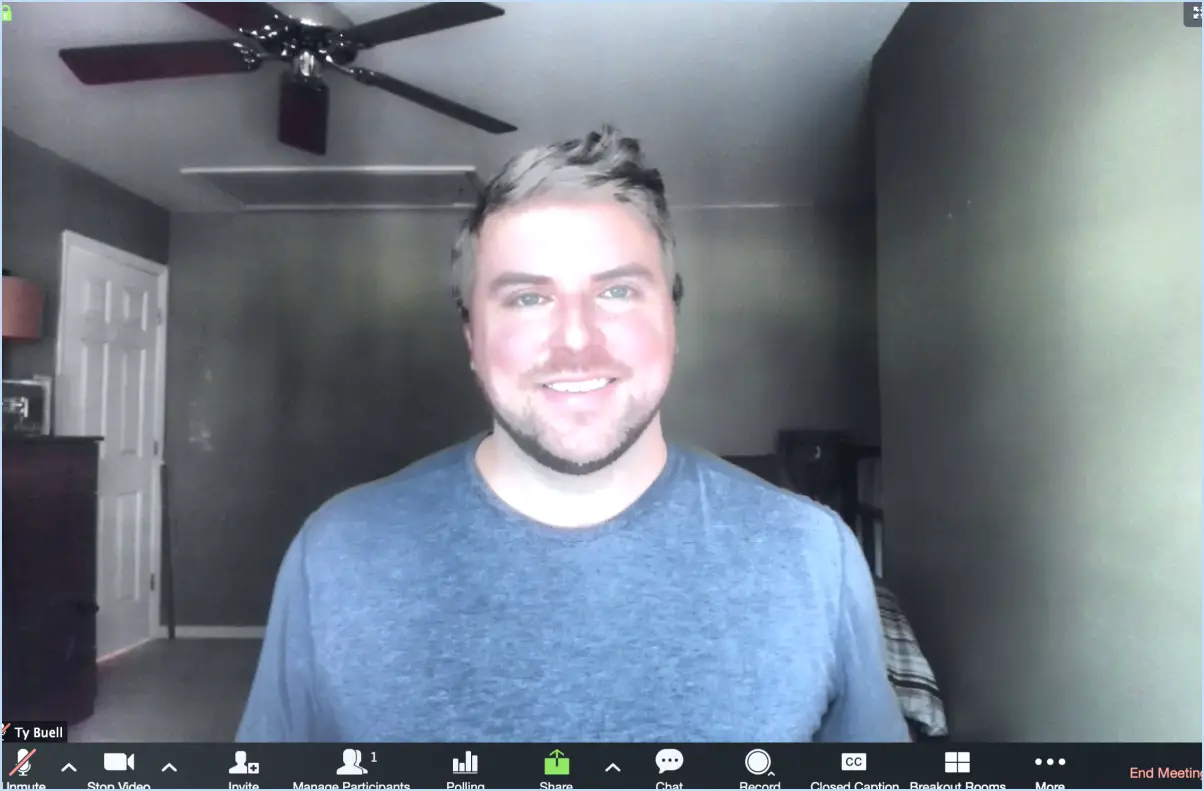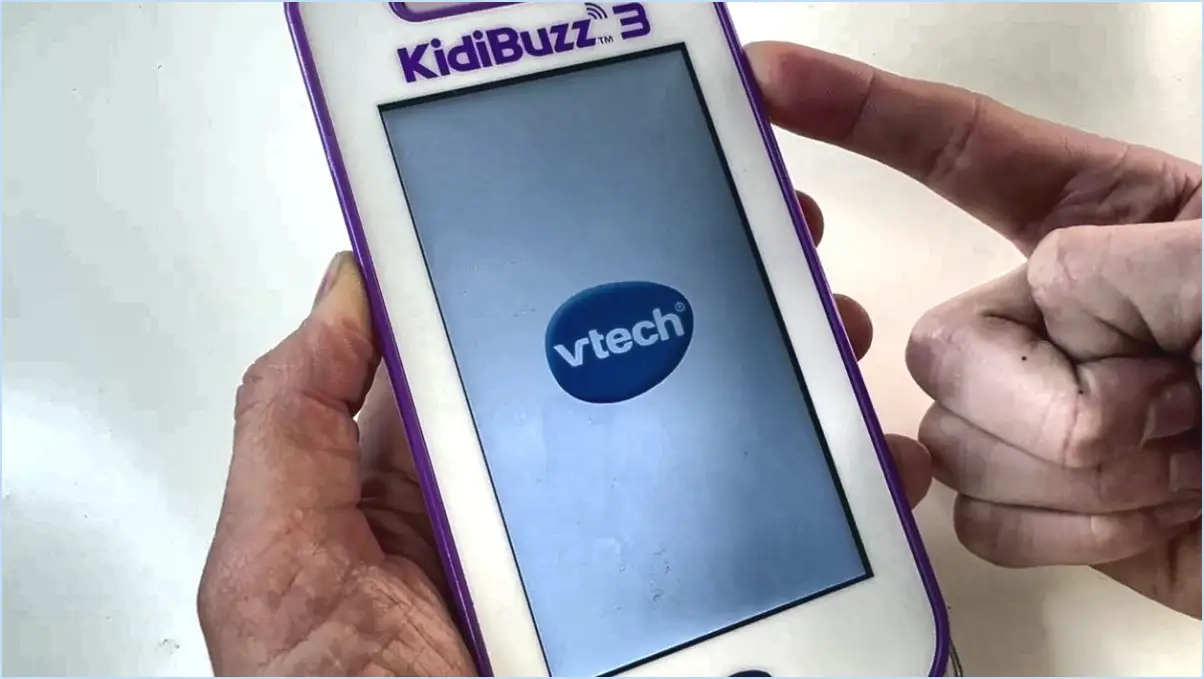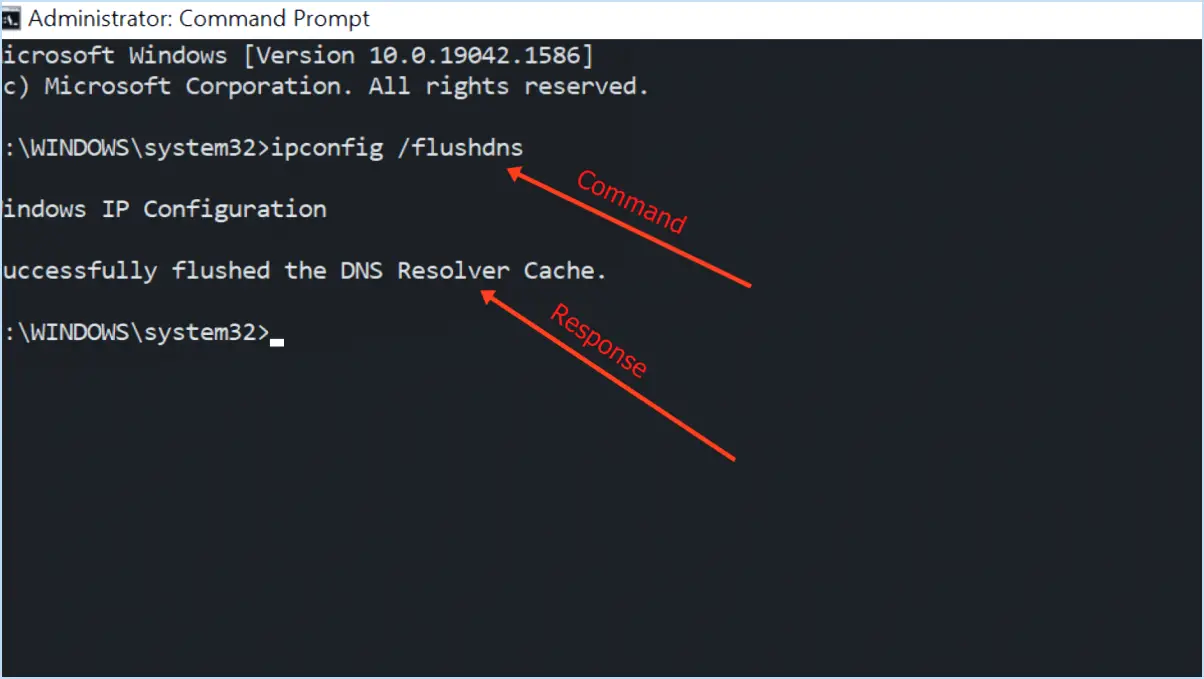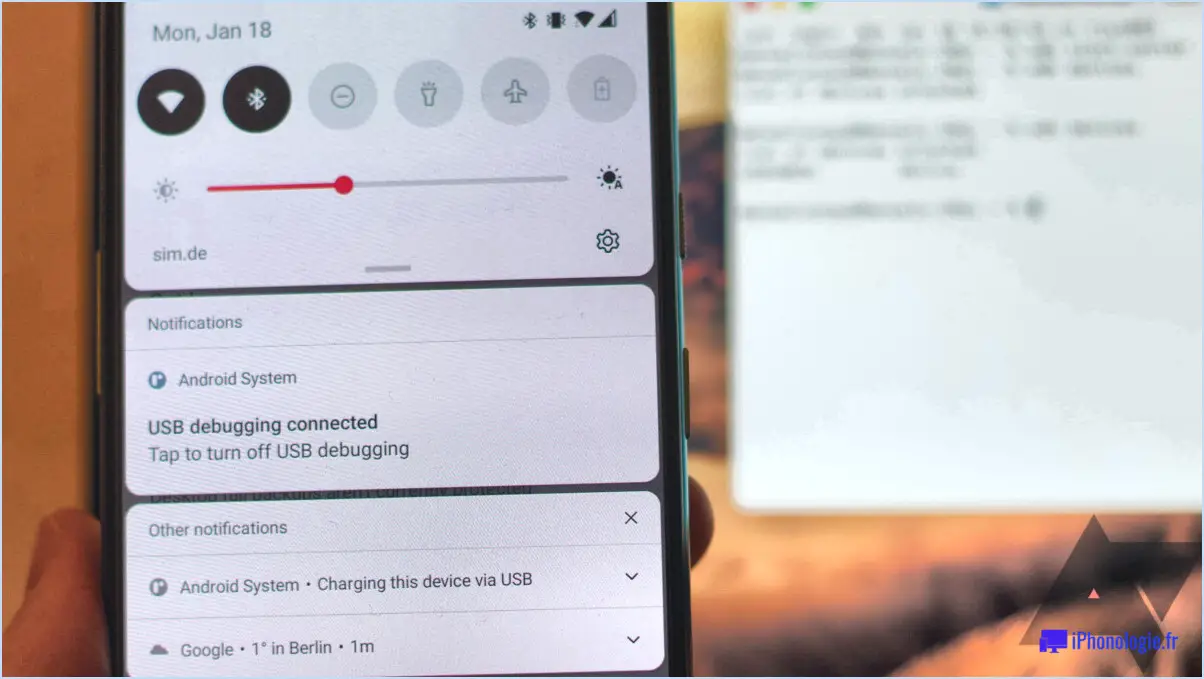Quel est le code d'erreur 107 sur un téléviseur samsung?

Lorsque vous rencontrez le code d'erreur 107 sur votre téléviseur Samsung, cela indique qu'un problème s'est produit, entraînant un dysfonctionnement ou une perturbation du fonctionnement normal. Cela peut être assez frustrant, surtout si vous ne pouvez pas profiter des programmes de télévision ou des films que vous souhaitez. Pour résoudre ce problème, vous pouvez prendre quelques mesures de dépannage. Toutefois, si le code d'erreur continue d'apparaître, il peut être nécessaire de demander de l'aide à votre fournisseur de téléviseurs Samsung.
Voici quelques solutions possibles pour résoudre le code d'erreur 107 sur votre téléviseur Samsung :
- Vérifiez votre connexion internet: Une connexion internet faible ou instable peut souvent entraîner des codes d'erreur sur les téléviseurs intelligents. Assurez-vous que votre téléviseur est connecté à un réseau fiable et essayez de réinitialiser votre routeur ou votre modem si nécessaire.
- Redémarrez votre téléviseur: Un cycle d'alimentation de votre téléviseur peut parfois résoudre des problèmes logiciels temporaires. Il suffit d'éteindre le téléviseur, de le débrancher de la source d'alimentation, d'attendre une minute ou deux, puis de le rebrancher. Allumez le téléviseur et vérifiez si le code d'erreur persiste.
- Mettez à jour le micrologiciel de votre téléviseur: Un micrologiciel obsolète peut parfois provoquer des erreurs sur votre téléviseur Samsung. Pour mettre à jour le micrologiciel, accédez au menu Paramètres de votre téléviseur, recherchez l'option Mise à jour du logiciel et suivez les instructions à l'écran pour rechercher et installer les mises à jour disponibles.
- Réinitialiser votre téléviseur aux paramètres d'usine: Si les étapes précédentes n'ont pas permis de résoudre le problème, vous pouvez essayer de réinitialiser les paramètres d'usine de votre téléviseur. Gardez à l'esprit que cette opération effacera tous vos paramètres personnalisés, veillez donc à prendre note de toutes les configurations importantes avant de procéder. L'option de réinitialisation se trouve généralement dans le menu Paramètres de votre téléviseur.
Si ces étapes de dépannage ne permettent pas de résoudre le code d'erreur 107 sur votre téléviseur Samsung, il est conseillé de contacter votre fournisseur de téléviseurs Samsung ou son service clientèle pour obtenir une assistance supplémentaire. Ils auront des connaissances et des ressources spécialisées pour aider à diagnostiquer et à résoudre le problème spécifique que vous rencontrez.
Comment réinitialiser mon téléviseur Samsung?
La réinitialisation d'un téléviseur Samsung est un processus simple qui peut aider à résoudre divers problèmes. Voici les étapes à suivre pour réinitialiser votre téléviseur Samsung :
- Retirez les étuis de protection ou les emballages qui peuvent recouvrir le téléviseur.
- Si le téléviseur est sous tension, éteignez-le.
- Débranchez le téléviseur de la source d'alimentation et attendez au moins 10 minutes.
- Rebranchez le téléviseur et mettez-le sous tension.
- Accédez au menu système du téléviseur en appuyant sur la touche Menu de votre télécommande.
- Naviguez jusqu'à l'option "Réinitialisation" dans le menu système.
- Sélectionnez l'option "Réinitialiser" et appuyez sur OK pour confirmer.
- Si vous y êtes invité, insérez une nouvelle carte mémoire dans le téléviseur.
- Appuyez sur OK pour lancer le processus de réinitialisation.
En suivant ces étapes, vous devriez pouvoir réinitialiser efficacement votre téléviseur Samsung. N'oubliez pas de sauvegarder tous les paramètres ou données importants avant d'effectuer une réinitialisation.
Où se trouve le code sur le téléviseur Samsung?
Le code de Samsung TV n'est pas caché sur un serveur d'opérations secrètes ou dans un endroit secret. Il se trouve plutôt dans le micrologiciel et le logiciel du téléviseur. Samsung utilise une combinaison de composants logiciels propriétaires et open-source pour faire fonctionner ses téléviseurs, y compris des systèmes d'exploitation comme Tizen. La base de code est principalement stockée dans la mémoire interne du téléviseur, ce qui lui permet de fonctionner et de contrôler diverses caractéristiques et fonctionnalités. Toutefois, l'accès à ce code et sa modification nécessitent des connaissances et des outils spécialisés, car il est protégé par des droits de propriété intellectuelle et des mesures de sécurité. Ainsi, bien que le code ne soit pas facilement accessible aux utilisateurs finaux, il joue un rôle crucial en garantissant la performance et la fonctionnalité des téléviseurs Samsung.
Comment mettre à jour un téléviseur Samsung Smart TV?
Pour mettre à jour un Samsung Smart TV, vous pouvez suivre les étapes suivantes :
- Mises à jour automatiques : Par défaut, les Smart TV de Samsung sont configurées pour recevoir des mises à jour automatiques. Assurez-vous que votre téléviseur est connecté à Internet ; il recherchera automatiquement les mises à jour et les installera lorsqu'elles seront disponibles.
- Mises à jour manuelles : Si les mises à jour automatiques sont désactivées, vous pouvez mettre à jour manuellement votre téléviseur en accédant au menu des paramètres. Naviguez vers "Paramètres" sur l'écran d'accueil de votre téléviseur, sélectionnez "Assistance", puis choisissez "Mise à jour du logiciel". Suivez les instructions à l'écran pour vérifier les mises à jour et les installer.
- Mises à jour USB : Vous pouvez également mettre à jour votre téléviseur à l'aide d'une clé USB. Visitez le site Web officiel de Samsung et téléchargez la dernière mise à jour du micrologiciel pour votre modèle de téléviseur. Enregistrez le fichier du micrologiciel sur une clé USB, insérez-la dans le port USB de votre téléviseur et suivez les invites à l'écran pour mettre à jour le micrologiciel.
N'oubliez pas de sauvegarder vos paramètres et vos données avant d'effectuer toute mise à jour afin d'éviter toute perte potentielle. Maintenez votre Samsung Smart TV à jour pour profiter des dernières fonctionnalités, améliorations et corrections de bugs.
Pourquoi ma Smart TV ne se connecte-t-elle pas au Wi-Fi?
Plusieurs raisons peuvent expliquer pourquoi votre Smart TV ne se connecte pas au Wi-Fi :
- Signal Wi-Fi faible: Votre téléviseur est peut-être situé trop loin du routeur Wi-Fi, ce qui se traduit par un signal faible. Assurez-vous que votre téléviseur se trouve dans un rayon d'action raisonnable et essayez de le rapprocher du routeur.
- Informations d'identification Wi-Fi incorrectes: Vérifiez à nouveau que vous avez saisi le bon mot de passe Wi-Fi sur votre téléviseur. Même une petite erreur de frappe peut empêcher une connexion réussie.
- Compatibilité réseau: Tous les téléviseurs intelligents ne prennent pas en charge toutes les normes Wi-Fi. Assurez-vous que votre téléviseur est compatible avec la fréquence Wi-Fi (2,4 GHz ou 5 GHz) et le type de cryptage (WPA, WPA2) utilisés par votre réseau.
- Problèmes de routeur: Le redémarrage du téléviseur et du routeur Wi-Fi peut aider à résoudre les problèmes temporaires de connectivité. En outre, vérifiez si d'autres appareils peuvent se connecter au réseau Wi-Fi pour vous assurer que le problème est spécifique à votre téléviseur.
- Mises à jour du logiciel: Un micrologiciel obsolète sur votre téléviseur intelligent peut entraîner des problèmes de connectivité. Vérifiez si des mises à jour logicielles sont disponibles dans le menu des paramètres du téléviseur et installez toute mise à jour en attente.
En remédiant à ces causes potentielles, vous augmenterez vos chances de connecter votre téléviseur intelligent au Wi-Fi. N'oubliez pas de consulter le manuel d'utilisation de votre téléviseur ou de contacter l'assistance du fabricant si vous rencontrez des étapes de dépannage spécifiques.
Que se passe-t-il si vous réinitialisez votre Smart Hub sur Samsung TV?
La réinitialisation de votre Smart Hub sur un téléviseur Samsung peut avoir plusieurs effets sur votre appareil. Voici ce à quoi vous pouvez vous attendre :
- Paramètres d'usine: Le Smart Hub reviendra à ses paramètres d'usine d'origine, effaçant toute personnalisation ou application installée.
- Suppression des données: Vos données personnelles, y compris les mots de passe enregistrés et les informations relatives à votre compte, peuvent être supprimées au cours du processus de réinitialisation. Faites preuve de prudence pour éviter de perdre des informations importantes.
- Reconfiguration: Après la réinitialisation, vous devrez configurer à nouveau votre Smart Hub, notamment en vous connectant à votre réseau Wi-Fi et en vous connectant à vos comptes.
N'oubliez pas que lors de la réinitialisation de votre Smart Hub, il est important de veiller à préserver vos paramètres et données personnels. Veillez à ne pas modifier involontairement des informations critiques.
Comment connecter le WIFI à un téléviseur Samsung?
Pour connecter le WIFI à votre Samsung TV, suivez les étapes suivantes :
- Vérifiez la compatibilité : Assurez-vous que l'appareil que vous utilisez pour vous connecter (par exemple, un téléphone) est pris en charge par votre téléviseur. Si ce n'est pas le cas, essayez un autre appareil.
- Vérifiez l'état du réseau : Assurez-vous que votre réseau WiFi est opérationnel et fonctionne correctement.
- Créez un compte : Créez un compte sur votre Samsung TV si vous ne l'avez pas encore fait.
- Connectez-vous au réseau WiFi : Accédez au menu des paramètres du téléviseur et naviguez jusqu'à la section réseau ou WiFi. Sélectionnez votre réseau WiFi parmi les options disponibles et saisissez le mot de passe si vous y êtes invité.
En suivant ces étapes, vous réussirez à connecter votre téléviseur Samsung au réseau WiFi et à profiter d'une connectivité sans fil transparente.
Comment réparer mon test de connexion Smart Hub?
Pour corriger le test de connexion de votre Smart Hub, suivez les étapes suivantes :
- Vérifiez la compatibilité matérielle et logicielle de votre routeur. Si vous rencontrez des problèmes de connexion internet, cela peut être dû à un problème avec votre routeur. Assurez-vous que votre routeur est compatible avec votre Smart Hub.
- Vérifiez s'il existe des mises à jour récentes pour votre Smart Hub. Les fabricants publient souvent des mises à jour pour résoudre les problèmes de connectivité. Installez toutes les mises à jour disponibles pour garantir des performances optimales.
- Envisagez de réinitialiser les paramètres réseau de votre Smart Hub. Cette action peut résoudre les problèmes de connexion qui empêchent une connectivité correcte.
En suivant ces étapes de dépannage, vous devriez être en mesure de résoudre le test de connexion de votre Smart Hub et d'établir une connexion Internet stable.